- Vehicles & accessories
- Motor vehicle electronics
- Car navigation systems
- Alpine Electronics
- X800D-U
- Manuel du propriétaire
3 Navigation route. Alpine Electronics X800D-U, X800D, INE-W987D, X800D-S906, X800D-V447, X800D-, X800D-V
Ajouter à Mes manuels91 Des pages
publicité
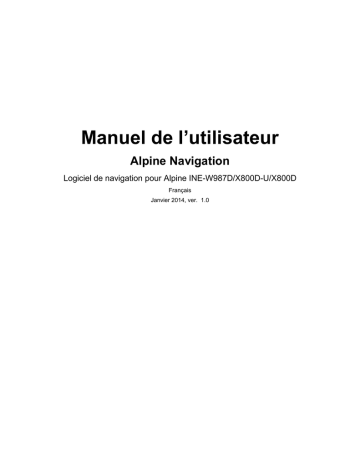
3 Navigation route
Lors de son premier démarrage, Alpine INE-W987D/X800D-U/X800D calcule les itinéraires à l'aide du réseau routier de cartes vectorielles de haute qualité qui sont fournies avec le produit.
Vous pouvez configurer votre itinéraire de plusieurs façons :
Si vous avez besoin d'un itinéraire pour navigation immédiate, vous pouvez sélectionner la destination et commencer à naviguer immédiatement (navigation normale).
Vous pouvez aussi planifier un itinéraire indépendamment de votre position GPS actuelle ou même sans réception GPS (pour cela, vous devez éteindre le récepteur GPS et établir un nouveau point de départ dans Itinéraire/Modifier itinéraire en touchant l'icône du drapeau sur la position actuelle).
Vous pouvez planifier des itinéraires avec de multiples destinations. Sélectionnez la première destination.
Puis sélectionnez une seconde destination et ajoutez-la à votre itinéraire pour créer un itinéraire multipoint. Vous pouvez ajouter autant de destinations à votre itinéraire que vous le désirez.
Vous pouvez aussi utiliser Alpine INE-W987D/X800D-U/X800D pour la navigation hors route. Pour plus de détails, consultez la page 1.
3.1 Sélection de la destination d'un itinéraire
Alpine Navigation vous offre plusieurs façons de choisir votre destination :
Saisissez une adresse complète ou partielle, par exemple le nom d'une rue sans le numéro ou les
noms de rues formant une intersection (page 28).
Entrez une adresse avec un code postal (page 36). De cette façon, vous n'aurez pas à
sélectionner le nom de la ville et cela accélérera la recherche des noms de rues.
Utilisez un lieu d'intérêt prédéfini comme destination (page 38).
Utilisez la recherche de formulaire libre pour trouver une adresse ou un lieu (page 49).
Sélectionnez une position sur la carte à l'aide de la fonction Chercher sur carte (page 50).
Utilisez une entrée de carnet d'adresse précédemment enregistrée (page 51).
Sélectionnez un lieu dans l'Historique des destinations utilisées précédemment (page 51).
Saisissez les coordonnées de la destination (page 52).
Utilisez la position où la photo a été prise (page 53).
3.1.1 Saisir une adresse ou la partie d'une adresse
Entrez au moins une partie de l'adresse de manière à sélectionner plus rapidement la destination de l'itinéraire.
Sur le même écran, vous pouvez trouver une adresse en entrant :
l'adresse exacte, y compris le numéro
le centre d'une ville
une intersection
28
publicité
Manuels associés
publicité
Sommaire
- 6 1 Avertissements et informations de sécurité
- 7 2 Prise en main
- 8 2.1 Boutons et autres commandes de l'écran
- 12 2.1.1 Utilisation des claviers
- 13 2.1.2 Hors pression unique d'écran
- 13 2.2 Écran Carte
- 13 2.2.1 Naviguer sur la carte
- 15 2.2.2 Marqueurs de position
- 15 2.2.2.1 Marqueur de véhicule et route verrouillée
- 16 2.2.2.2 Position sélectionnée sur la carte (curseur) et objet sélectionné sur la carte
- 16 2.2.3 Objets de la carte
- 16 2.2.3.1 Rues et routes
- 16 2.2.3.2 Présentation du virage et Prochaine rue
- 18 2.2.3.3 Informations sur les voies et les panneaux
- 18 2.2.3.4 Vue carrefour
- 19 2.2.3.5 Services de sortie d'autoroute
- 19 2.2.3.6 Types d'objet 3D
- 20 2.2.3.7 Éléments de l'itinéraire actif
- 20 2.2.3.8 Événements trafic
- 21 2.2.4 Utiliser la carte
- 23 2.2.5 Menu Rapide
- 25 2.2.6 Vérifier les détails de votre position actuelle (Afficher ma position)
- 26 2.3 Menu de Navigation
- 28 3 Navigation route
- 28 3.1 Sélection de la destination d'un itinéraire
- 28 3.1.1 Saisir une adresse ou la partie d'une adresse
- 29 3.1.1.1 Saisir une adresse
- 31 3.1.1.2 Saisir le milieu de la rue comme destination
- 33 3.1.1.3 Sélection d'une intersection comme destination
- 34 3.1.1.4 Sélection d'un centre-ville comme destination
- 36 3.1.1.5 Saisir une adresse avec un code postal
- 38 3.1.1.6 Astuces pour entrer rapidement les adresses
- 38 3.1.2 Sélectionner la destination à partir des Lieux d'intérêt
- 39 3.1.2.1 Recherche rapide pour un lieu d'intérêt
- 40 3.1.2.2 Rechercher un lieu d'intérêt à l'aide de catégories prédéfinies
- 42 3.1.2.3 Rechercher un lieu par catégorie
- 44 3.1.2.4 Rechercher un lieu par son nom
- 47 3.1.2.5 Sélectionner une assistance à proximité depuis l’option « Afficher ma position
- 49 3.1.3 Utilisation de la recherche de formulaire libre
- 50 3.1.4 Sélection d'un emplacement sur la carte comme destination
- 51 3.1.5 Sélection de la destination à partir de votre carnet d'adresses
- 51 3.1.6 Sélectionner une destination récente à partir de l'historique
- 52 3.1.7 Saisir les coordonnées de la destination
- 53 3.1.8 Naviguer vers un lieu enregistré dans une image
- 54 3.1.9 Créer un itinéraire à partir de la liste de destinations (Créer itinéraire)
- 55 3.2 Visualisation de l'intégralité de l'itinéraire sur la carte
- 57 3.4 Modifier l'itinéraire
- 57 destination finale
- 57 3.4.2 Déterminer un nouveau point de départ de l'itinéraire
- 59 3.4.3 Éditer la liste des destinations (Modifier itinéraire)
- 59 3.4.4 Supprimer l'itinéraire actif
- 61 3.4.5 Vérification des autres itinéraires
- 62 3.4.6 Modifier le véhicule utilisé dans la planification d'itinéraire
- 62 3.4.7 Modifier les types de routes utilisés dans la planification d'itinéraire
- 63 3.5 Enregistrer un lieu comme entrée dans carnet d'adresses
- 64 3.6 Enregistrer un lieu comme point d'alerte
- 65 3.7 Éditer un point d'alerte
- 66 3.8 Visualisation de la simulation de l'itinéraire
- 68 4 Navigation tout terrain
- 68 4.1 Sélection de la destination de l'itinéraire
- 68 4.2 Navigation en mode hors route
- 69 5 Guide de référence
- 69 5.1 Concepts
- 69 5.1.1 Zoom intelligent
- 69 5.1.2 Calcul d'un itinéraire et nouveau calcul
- 71 5.1.3 Calcul de l'itinéraire vert
- 72 5.1.4 Avertissements de limite de vitesse
- 72 5.1.5 Informations sur la circulation dans la planification d'itinéraire
- 72 5.1.5.1 Circulation historique
- 72 5.1.5.2 Informations sur la circulation en temps réel (TMC)
- 74 5.2 Menu Informations
- 76 5.3 Menu Réglages
- 77 5.3.1 Sons et Avertissements
- 79 5.3.2 Personnaliser le menu Rapide
- 79 5.3.3 Paramètres de trafic
- 80 5.3.4 Paramétrage de l'itinéraire
- 84 5.3.5 Paramètres de la carte
- 85 5.3.6 Réglages Guidage Visuel
- 87 5.3.7 Paramètres régionaux
- 87 5.3.8 Réglages du Moniteur Trajet
- 88 5.4 Moniteur Trajet
- 89 6 Glossaire
- 91 7 Note sur le droit d'auteur